[BEGIN]
fyi: Für [BEGIN] wurde das Format Überschrift 1 gewähltHier kann ein formatierter Text eingegeben werden. Innerhalb eines Textes können gefettete Texte eingefügt werden, auch kann ein Textstelle kursiv oder unterstrichen dargestellt werden. Soll ein Text besonders hervorgehoben werden, kann er gefettet und kursiv oder gar gefettet und kursiv und unterstrichen dargestellt werden Zur besseren Lesbarkeit können Links hinter einem Text verborgen werden.
Einzelne Zeilen oder Abschnitte können eingerückt und damit der Text noch weiter strukturiert werden.
folgen hier noch ein paar eingerückte Textzeilen.
Das hier ist die letzte eingerückte Zeile.
Es gibt Checklisten....
fyi: Für [Es gibt Checklisten] wurde das Format Überschrift 2 gewählt- erster Eintrag in der Checkliste
- zweiter Eintrag in der Checkliste
- mittlerer Eintrag in der Checkliste
- vierter Eintrag in der Checkliste mit insgesamt fünf Elementen
- letzter Eintrag in der Checkliste
und Aufzählungen
fyi: Für [und Aufzählungen] wurde das Format Überschrift 2 gewählt- erster Eintrag
- ein weiterer etwas längerer Eintrag
- mittlerer Eintrag zur Hervorhebung gefettet und kursiv
- vierter Eintrag
- letzter Eintrag mit ziemlich langem Text, so dass der Text möglicherweise umbricht. Bleibt dennoch die Darstellung ordentlich?
[END]
Gut zu wissen
Öffnungszeiten
[ANFANG]
Dies ist eine etwas längerer Beschreibung.
Damit lässt sich später wunderbar im Frontend prüfen, ob die Darstellung auch für längere Texte vollständig und das Layout korrekt ist.
Der Aufbau des Beschreibungstextes ist einfach:
Den Anfang macht die data.destination.one Feldbezeichnung
in eckigen Klammern.
Der eigentliche Beschreibungstext wird dann zwischen [ANFANG] und [ENDE] eingefügt.
Somit kann auf den ersten Blick erkannt werden, ob der Text auch vollständig ist.
[Anfang Absatzformatierung mit
]
Dieser Absatz beginnt in einer neuen Zeile und endet mit einer leeren Zeile.
[Ende Absatzformatierung mit ]
[Anfang Absatzformatierung mit >br>]
Hier beginnt der so formatierte Absatz mit einer leeren Zeile und endet ebenfalls mit einer leeren Zeile.
[Ende Absatzformatierung mit ]
[Anfang Absatzformatierung mit Zeilenumbruch manuell]
Dieser Absatz beginnt in einer neuen Zeile. Hier folgen nun noch drei manuelle Zeilenumbrüche, also leere Zeilen.
Dieser Satz steht dann auch wieder in einer neuen Zeile.
[Ende Absatzformatierung mit Zeilenumbruch manuell]
Hier sind wir bereits beim letzten Satz. Nach diesem Satz darf nicht mehr als das oben erwähnte Ende dargestellt werden.
[ENDE]
Preisinformationen
Preis Erwachsener: 15,50 €
Preis Kind: 2,50 €
Preis ermäßigt: 10,75 €
Preis Familie: 35,00 €
Senioren: 12,50 €
[ANFANG]
Dies ist eine etwas längerer Beschreibung.
Damit lässt sich später wunderbar im Frontend prüfen, ob die Darstellung auch für längere Texte vollständig und das Layout korrekt ist.
Der Aufbau des Beschreibungstextes ist einfach:
Den Anfang macht die data.destination.one Feldbezeichnung
in eckigen Klammern.
Der eigentliche Beschreibungstext wird dann zwischen [ANFANG] und [ENDE] eingefügt.
Somit kann auf den ersten Blick erkannt werden, ob der Text auch vollständig ist.
[Anfang Absatzformatierung mit
]
Dieser Absatz beginnt in einer neuen Zeile und endet mit einer leeren Zeile.
[Ende Absatzformatierung mit ]
[Anfang Absatzformatierung mit >br>]
Hier beginnt der so formatierte Absatz mit einer leeren Zeile und endet ebenfalls mit einer leeren Zeile.
[Ende Absatzformatierung mit ]
[Anfang Absatzformatierung mit Zeilenumbruch manuell]
Dieser Absatz beginnt in einer neuen Zeile. Hier folgen nun noch drei manuelle Zeilenumbrüche, also leere Zeilen.
Dieser Satz steht dann auch wieder in einer neuen Zeile.
[Ende Absatzformatierung mit Zeilenumbruch manuell]
Hier sind wir bereits beim letzten Satz. Nach diesem Satz darf nicht mehr als das oben erwähnte Ende dargestellt werden.
[ENDE]
]
Dieser Absatz beginnt in einer neuen Zeile und endet mit einer leeren Zeile.
[Ende Absatzformatierung mit ] [Anfang Absatzformatierung mit >br>]Hier beginnt der so formatierte Absatz mit einer leeren Zeile und endet ebenfalls mit einer leeren Zeile. [Ende Absatzformatierung mit ] [Anfang Absatzformatierung mit Zeilenumbruch manuell] Dieser Absatz beginnt in einer neuen Zeile. Hier folgen nun noch drei manuelle Zeilenumbrüche, also leere Zeilen. Dieser Satz steht dann auch wieder in einer neuen Zeile. [Ende Absatzformatierung mit Zeilenumbruch manuell] Hier sind wir bereits beim letzten Satz. Nach diesem Satz darf nicht mehr als das oben erwähnte Ende dargestellt werden. [ENDE]
Allgemeine Informationen
Parkplätze vorhanden
Bushaltestelle vorhanden
Eignung
für Individualgäste
Haustiere erlaubt
Senioren geeignet
für Kinder (ab 10 Jahre)
Fremdsprachen
Sonstige Ausstattung/Einrichtung
WC-Anlage
Barrierefreies WC
Barrierefreier Zugang
Zahlungsmöglichkeiten
Barrierefreiheit
[BEGIN]
fyi: Für [BEGIN] wurde das Format Überschrift 1 gewähltHier kann ein formatierter Text eingegeben werden. Innerhalb eines Textes können gefettete Texte eingefügt werden, auch kann ein Textstelle kursiv oder unterstrichen dargestellt werden. Soll ein Text besonders hervorgehoben werden, kann er gefettet und kursiv oder gar gefettet und kursiv und unterstrichen dargestellt werden Zur besseren Lesbarkeit können Links hinter einem Text verborgen werden.
Um das besser zu erkennen,
folgen hier noch ein paar eingerückte Textzeilen.
Das hier ist die letzte eingerückte Zeile.
Es gibt Checklisten....
fyi: Für [Es gibt Checklisten] wurde das Format Überschrift 2 gewählt- erster Eintrag in der Checkliste
- zweiter Eintrag in der Checkliste
- mittlerer Eintrag in der Checkliste
- vierter Eintrag in der Checkliste mit insgesamt fünf Elementen
- letzter Eintrag in der Checkliste
und Aufzählungen
fyi: Für [und Aufzählungen] wurde das Format Überschrift 2 gewählt- erster Eintrag
- ein weiterer etwas längerer Eintrag
- mittlerer Eintrag zur Hervorhebung gefettet und kursiv
- vierter Eintrag
- letzter Eintrag mit ziemlich langem Text, so dass der Text möglicherweise umbricht. Bleibt dennoch die Darstellung ordentlich?
[END]
[BEGIN]
fyi: Für [BEGIN] wurde das Format Überschrift 1 gewähltHier kann ein formatierter Text eingegeben werden. Innerhalb eines Textes können gefettete Texte eingefügt werden, auch kann ein Textstelle kursiv oder unterstrichen dargestellt werden. Soll ein Text besonders hervorgehoben werden, kann er gefettet und kursiv oder gar gefettet und kursiv und unterstrichen dargestellt werden Zur besseren Lesbarkeit können Links hinter einem Text verborgen werden.
Um das besser zu erkennen,
folgen hier noch ein paar eingerückte Textzeilen.
Das hier ist die letzte eingerückte Zeile.
Es gibt Checklisten....
fyi: Für [Es gibt Checklisten] wurde das Format Überschrift 2 gewählt- erster Eintrag in der Checkliste
- zweiter Eintrag in der Checkliste
- mittlerer Eintrag in der Checkliste
- vierter Eintrag in der Checkliste mit insgesamt fünf Elementen
- letzter Eintrag in der Checkliste
und Aufzählungen
fyi: Für [und Aufzählungen] wurde das Format Überschrift 2 gewählt- erster Eintrag
- ein weiterer etwas längerer Eintrag
- mittlerer Eintrag zur Hervorhebung gefettet und kursiv
- vierter Eintrag
- letzter Eintrag mit ziemlich langem Text, so dass der Text möglicherweise umbricht. Bleibt dennoch die Darstellung ordentlich?
[END]
Hygiene- und Infektionsschutzmaßnahmen
Aushang Hinweisschilder
Ausreichende Lüftung
Regelmäßige Reinigung und Desinfektion von Flächen, Türklinken und Handläufen
Bereitstellung von Mund-Nasen-Bedeckung
Bereitstellung von Spendern mit Desinfektionsmitteln zur Handdesinfektion
[BEGIN]
fyi: Für [BEGIN] wurde das Format Überschrift 1 gewählt
Hier kann ein formatierter Text eingegeben werden.Innerhalb eines Textes können gefettete Texte eingefügt werden, auch kann ein Textstelle kursiv oder unterstrichen dargestellt werden.
Soll ein Text besonders hervorgehoben werden, kann er gefettet und kursiv oder gar gefettet und kursiv und unterstrichen dargestellt werden
Zur besseren Lesbarkeit können Links hinter einem Text verborgen werden.
Das hier ist die letzte eingerückte Zeile.
Aufzählungen und Checklisten strukturieren den Text zusätzlich.
Es gibt Checklisten....
fyi: Für [Es gibt Checklisten] wurde das Format Überschrift 2 gewählt
- erster Eintrag in der Checkliste
- zweiter Eintrag in der Checkliste
- mittlerer Eintrag in der Checkliste
- vierter Eintrag in der Checkliste mit insgesamt fünf Elementen
- letzter Eintrag in der Checkliste
und Aufzählungen
fyi: Für [und Aufzählungen] wurde das Format Überschrift 2 gewählt
- erster Eintrag
- ein weiterer etwas längerer Eintrag
- mittlerer Eintrag zur Hervorhebung gefettet und kursiv
- vierter Eintrag
- letzter Eintrag mit ziemlich langem Text, so dass der Text möglicherweise umbricht. Bleibt dennoch die Darstellung ordentlich?
fyi: Für [END] wurde das Format Überschrift 1 gewählt
[END]
Anreise & Parken
[ANFANG]
Dies ist eine etwas längerer Beschreibung.
Damit lässt sich später wunderbar im Frontend prüfen, ob die Darstellung auch für längere Texte vollständig und das Layout korrekt ist.
Der Aufbau des Beschreibungstextes ist einfach:
Den Anfang macht die data.destination.one Feldbezeichnung
in eckigen Klammern.
Der eigentliche Beschreibungstext wird dann zwischen [ANFANG] und [ENDE] eingefügt.
Somit kann auf den ersten Blick erkannt werden, ob der Text auch vollständig ist.
[Anfang Absatzformatierung mit
]
Dieser Absatz beginnt in einer neuen Zeile und endet mit einer leeren Zeile.
[Ende Absatzformatierung mit ]
[Anfang Absatzformatierung mit >br>]
Hier beginnt der so formatierte Absatz mit einer leeren Zeile und endet ebenfalls mit einer leeren Zeile.
[Ende Absatzformatierung mit ]
[Anfang Absatzformatierung mit Zeilenumbruch manuell]
Dieser Absatz beginnt in einer neuen Zeile. Hier folgen nun noch drei manuelle Zeilenumbrüche, also leere Zeilen.
Dieser Satz steht dann auch wieder in einer neuen Zeile.
[Ende Absatzformatierung mit Zeilenumbruch manuell]
Hier sind wir bereits beim letzten Satz. Nach diesem Satz darf nicht mehr als das oben erwähnte Ende dargestellt werden.
[ENDE]
Social Media
Weitere Infos
[ANFANG]
Dies ist eine etwas längerer Beschreibung.
Damit lässt sich später wunderbar im Frontend prüfen, ob die Darstellung auch für längere Texte vollständig und das Layout korrekt ist.
Der Aufbau des Beschreibungstextes ist einfach:
Den Anfang macht die data.destination.one Feldbezeichnung
in eckigen Klammern.
Der eigentliche Beschreibungstext wird dann zwischen [ANFANG] und [ENDE] eingefügt.
Somit kann auf den ersten Blick erkannt werden, ob der Text auch vollständig ist.
[Anfang Absatzformatierung mit
]
Dieser Absatz beginnt in einer neuen Zeile und endet mit einer leeren Zeile.
[Ende Absatzformatierung mit ]
[Anfang Absatzformatierung mit >br>]
Hier beginnt der so formatierte Absatz mit einer leeren Zeile und endet ebenfalls mit einer leeren Zeile.
[Ende Absatzformatierung mit ]
[Anfang Absatzformatierung mit Zeilenumbruch manuell]
Dieser Absatz beginnt in einer neuen Zeile. Hier folgen nun noch drei manuelle Zeilenumbrüche, also leere Zeilen.
Dieser Satz steht dann auch wieder in einer neuen Zeile.
[Ende Absatzformatierung mit Zeilenumbruch manuell]
Hier sind wir bereits beim letzten Satz. Nach diesem Satz darf nicht mehr als das oben erwähnte Ende dargestellt werden.
[ENDE]
Ansprechpartner:in
[KONTAKT:ANSPRECHPERSON:Firma] keine Mehrsprachigkeit
Autor:in
[KONTAKT:AUTOR:Firma] keine Mehrsprachigkeit
Organisation
[KONTAKT:ORGANISATION:Name] keine Mehrsprachigkeit
In der Nähe
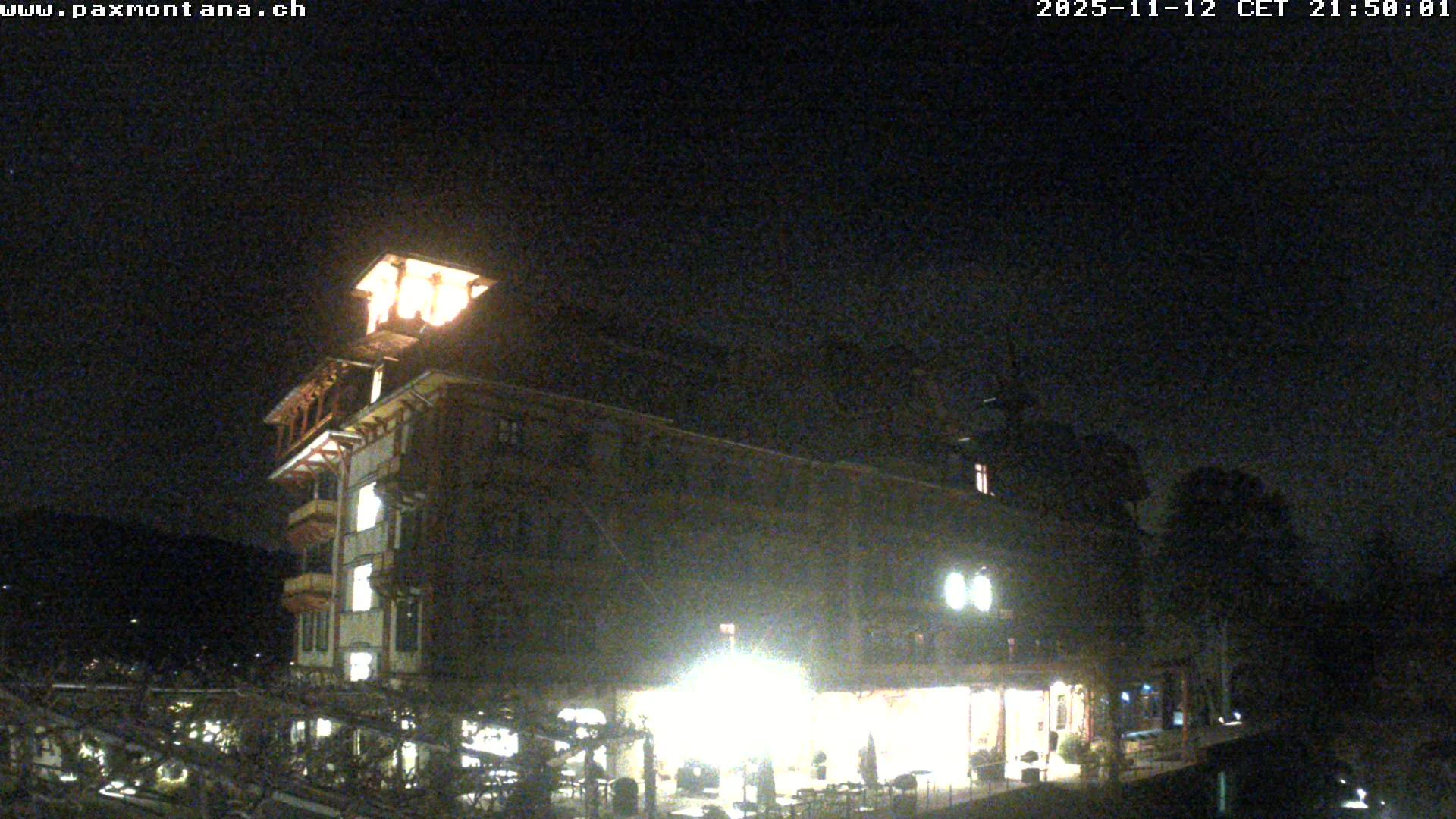

![[INTERNET:MULTIMEDIA-LINKS:Aduio (Titel)] Deutsch](https://web.destination.one/typo3temp/assets/_processed_/8/b/csm_fallback_default_b161a44691.jpg)





